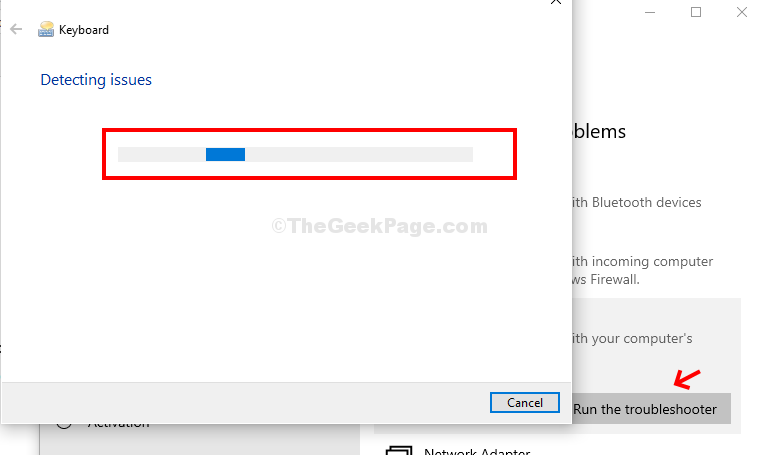- Découvrez comment verrouiller ou déverrouiller la touche de fonction (Fn) dans Windows 11 et utilisez les touches F dans leur rôle dédié.
- Vous pouvez le faire de trois manières, en utilisant le raccourci clavier, via le Panneau de configuration et via le BIOS.
- Découvrez également ce qu'il faut faire si les touches F ne fonctionnent pas sous Windows 11.

XINSTALLER EN CLIQUANT SUR LE FICHIER DE TÉLÉCHARGEMENT
Ce logiciel réparera les erreurs informatiques courantes, vous protégera contre la perte de fichiers, les logiciels malveillants, les pannes matérielles et optimisera votre PC pour des performances maximales. Résolvez les problèmes de PC et supprimez les virus maintenant en 3 étapes faciles :
- Télécharger l'outil de réparation Restoro PC qui vient avec des technologies brevetées (brevet disponible ici).
- Cliquez sur Lancer l'analyse pour trouver les problèmes Windows qui pourraient causer des problèmes au PC.
- Cliquez sur Tout réparer pour résoudre les problèmes affectant la sécurité et les performances de votre ordinateur
- Restoro a été téléchargé par 0 lecteurs ce mois-ci.
La rangée supérieure du clavier est remplie avec la fonction (F1, F2, F3, etc.) des touches qui remplissent généralement un double rôle, à la fois multimédia et touches désignées. Mais plusieurs utilisateurs se demandent comment fonctionne le verrouillage de la touche de fonction (Fn) de Windows 11.
Les touches de fonction ou F sont un excellent moyen d'effectuer des actions rapides, et chaque touche jouant plusieurs rôles, cela rend les choses encore plus simples. Cependant, cela confond un groupe d'utilisateurs qui préfèrent les choses simples et directes.
Et la meilleure partie est que vous pouvez toujours choisir d'utiliser les touches F pour effectuer à la fois des modifications multimédias/modifier les paramètres ou les utiliser pour leur rôle standard. Alors, comprenons le concept des touches de fonction et comment verrouiller la touche Fn dans Windows 11.
Comment fonctionnent les touches de fonction ?
Bien que ce ne soit pas le cas avec tous les claviers, la plupart d'entre eux ont des touches F qui effectuent une double action. Et ces actions sont généralement imprimées au-dessus de ces touches.
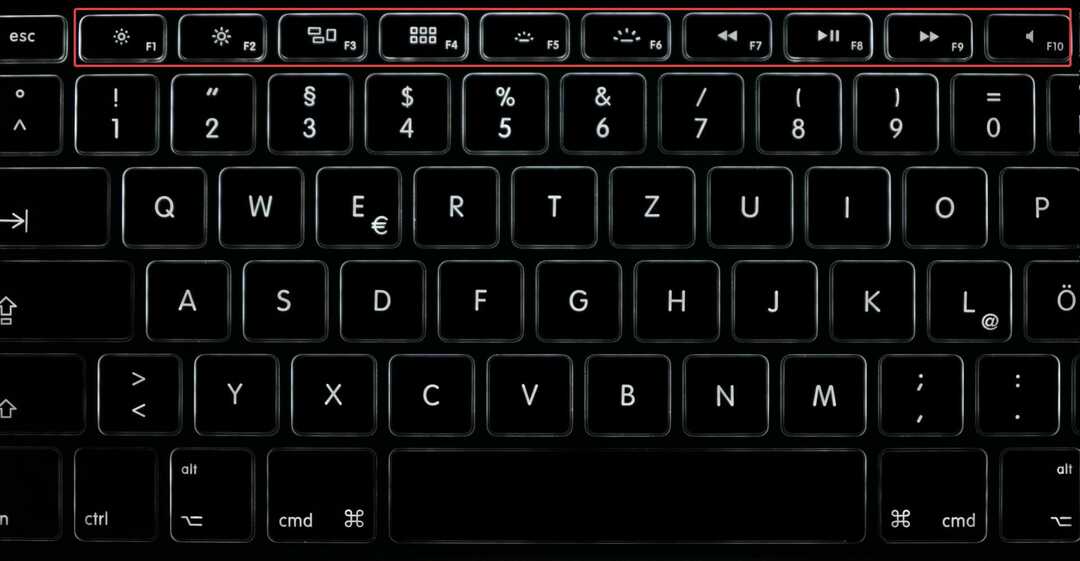
Prenez l'image ci-dessus par exemple. le F1 et F2 Les touches peuvent également être utilisées pour diminuer et augmenter respectivement la luminosité. le F7, F8, et F9 Les touches peuvent être utilisées lorsque vous regardez une vidéo pour contrôler la lecture.
De plus, vous pouvez avoir des touches qui pourraient être utilisées pour modifier le volume ou couper la sortie audio.
Mais que se passe-t-il si vous souhaitez utiliser ces clés à des fins standard? Par exemple, utilisez le F5 touche pour rafraîchir ou la F1 clé pour obtenir de l'aide dans votre navigateur.
Vous pouvez soit appuyer et maintenir FN puis appuyez sur la touche souhaitée ou utilisez le verrouillage des touches de fonction Windows 11. Ce dernier, cependant, est plus pratique si vous souhaitez utiliser les touches F dans leur rôle standard.
Si vous avez verrouillé la touche de fonction de Windows 11, cela signifie essentiellement que le FN touche est toujours enfoncée et vous n'avez pas à la maintenir enfoncée tout en appuyant sur l'une des touches F, par exemple F1, F2, ou F3.
Et, dans ce cas, pour effectuer les opérations multimédias, vous devrez maintenir le FN clé. Donc, les choses sont fondamentalement à l'opposé dans ce cas.
Ceci est très similaire à la façon dont le Verrouillage des majuscules clé fonctionne sur votre système. Si vous l'activez, toutes les lettres sont saisies en majuscules, mais si vous maintenez la Changement touche puis saisissez un caractère, il est en minuscules. De même, l'inverse se produit lorsque le verrouillage des majuscules est désactivé.
Maintenant que vous avez une bonne idée du fonctionnement des choses, voyons comment vous pouvez verrouiller la touche Fonction (Fn) dans Windows 11.
Comment verrouiller et déverrouiller la touche Fn dans Windows 11 ?
1. Utiliser le raccourci clavier
Le raccourci clavier est généralement la méthode la plus simple pour verrouiller la touche de fonction dans Windows 11. Mais le problème, c'est que c'est différent pour chaque fabricant.
Conseil d'expert: Certains problèmes de PC sont difficiles à résoudre, en particulier lorsqu'il s'agit de référentiels corrompus ou de fichiers Windows manquants. Si vous rencontrez des problèmes pour corriger une erreur, votre système peut être partiellement endommagé. Nous vous recommandons d'installer Restoro, un outil qui analysera votre machine et identifiera le problème.
Cliquez ici pour télécharger et commencer à réparer.
Il y a généralement une clé avec un petit signe de serrure et FN imprimé dans le corps de la serrure. Tout ce que vous avez à faire est d'appuyer et de maintenir FN, puis appuyez sur la touche avec le signe de verrouillage.
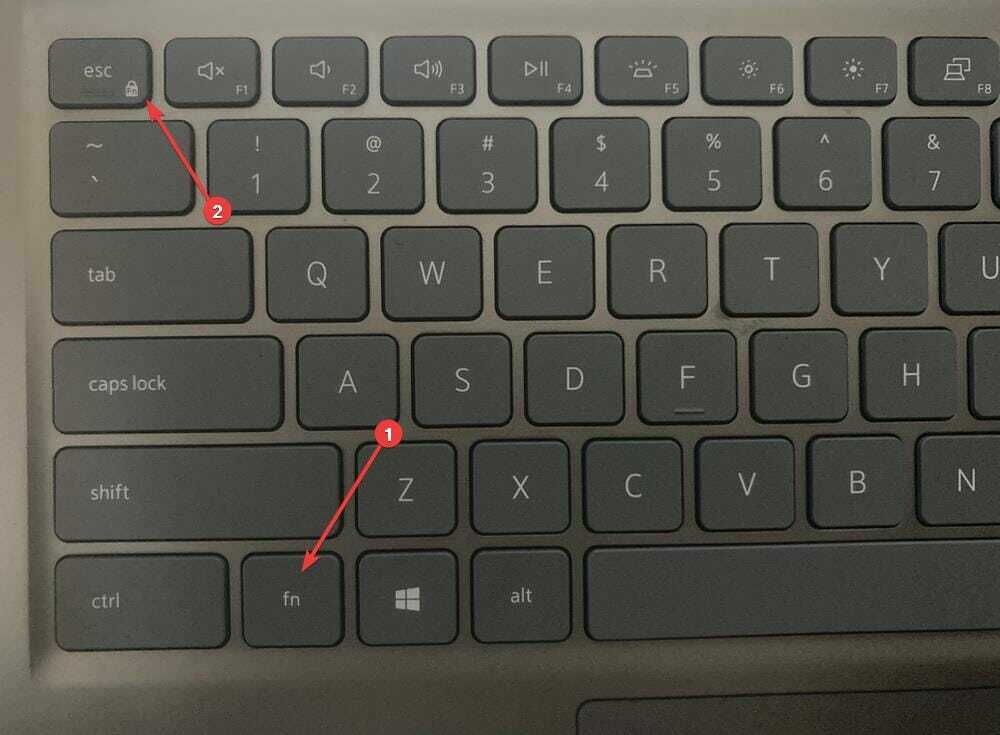
Pour les systèmes Dell, vous pouvez verrouiller la touche de fonction à l'aide de Esc. Mais certains fabricants peuvent utiliser le Verrouillage des majuscules ou la gauche Changement clé pour la touche de verrouillage de fonction Windows 11, et certains n'ont pas du tout fourni de raccourci clavier.
Si votre clavier en possède un, un coup d'œil dessus et vous serez en mesure d'identifier la touche appropriée pour verrouiller Fn dans Windows 11. Si vous ne parvenez pas à le trouver, essayez l'une des deux autres méthodes répertoriées ici.
De plus, pour déverrouiller la touche de fonction, suivez le même processus, c'est-à-dire appuyez et maintenez la FN clé, puis appuyez sur la touche de verrouillage dédiée que vous avez identifiée plus tôt pour votre système.
2. Via le panneau de configuration
- presse les fenêtres + S pour lancer le Rechercher menu, entrez Panneau de commande dans le champ de texte en haut, puis cliquez sur le résultat de recherche pertinent qui apparaît.
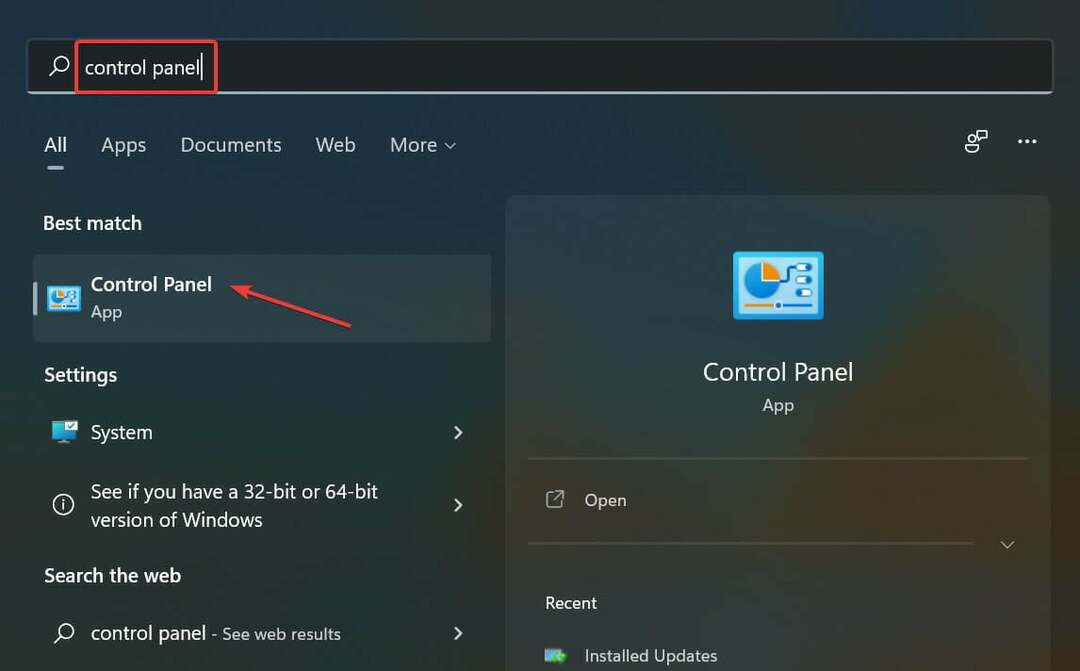
- Ensuite, cliquez sur le Vu par menu déroulant et sélectionnez Petites icônes dans la liste des options.
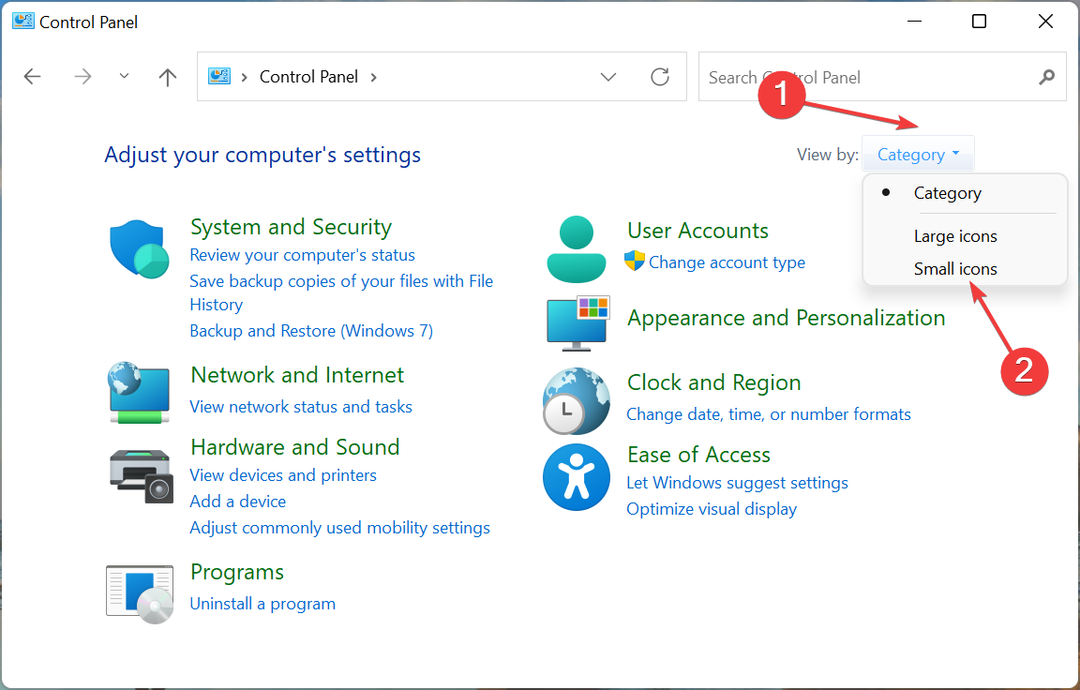
- Clique sur le Centre de mobilité Windows entrée ici.
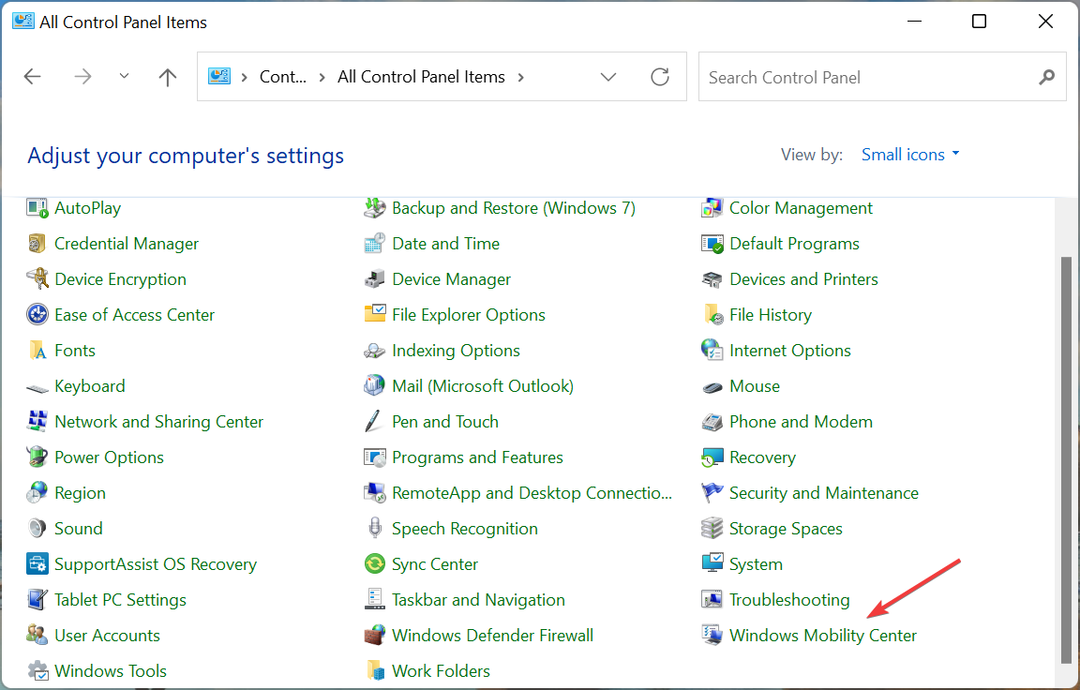
- Maintenant, cliquez sur le Ligne de touches de fonction menu déroulant et sélectionnez Clé de fonction.
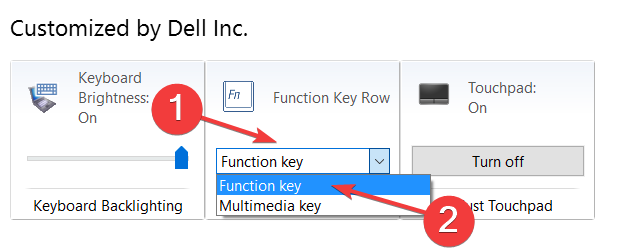
Une fois cela fait, le verrouillage des touches de fonction de Windows 11 sera désormais actif et vous n'aurez pas à maintenir la touche enfoncée. FN clé à chaque fois pour utiliser les touches F pour leur rôle standard.
Pour déverrouiller la touche Fonction (Fn) dans Windows 11, il vous suffit de sélectionner la Touche multimédia entrée dans le menu déroulant de la dernière étape, et vous pouvez commencer à utiliser les touches de fonction dans leur double rôle.
Mais l'option de modification de ces paramètres n'est pas disponible sur tous les ordinateurs, et si tel est le cas, vous pouvez essayer la première ou la dernière méthode répertoriée ici.
3. Via le BIOS
REMARQUE
Les étapes répertoriées ci-dessous peuvent différer selon les fabricants. Mais cela vous donnera une idée de base du concept, et en l'utilisant, vous pourrez apporter les modifications sur votre ordinateur.
- Allez sur le bureau, appuyez sur Autre + F4 pour lancer le Arrêtez Windows cliquez sur le menu déroulant et sélectionnez Redémarrage dans la liste des options.
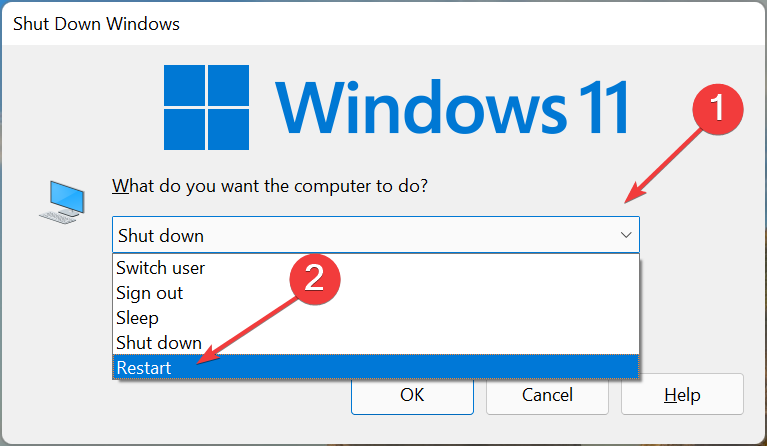
- Cliquez ensuite sur d'accord pour redémarrer l'ordinateur.
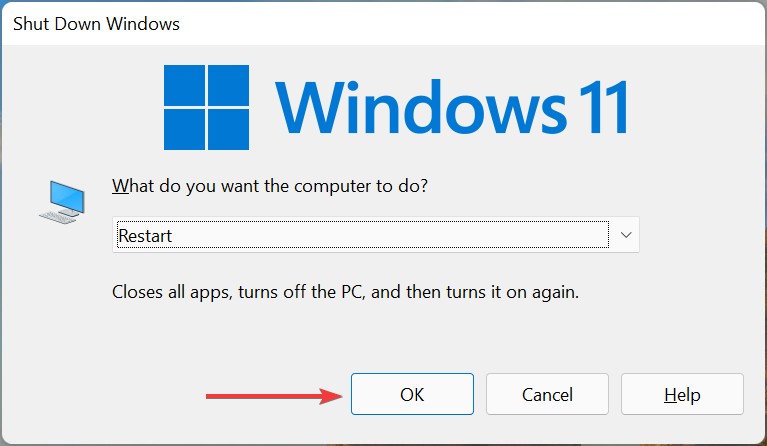
- Dès que le système redémarre et que le logo du fabricant apparaît, appuyez sur le F2 ou F12 clé (ou la clé dédiée de votre ordinateur) pour saisir le BIOS. Si vous ne savez pas sur quelle touche appuyer, consultez le site Web du fabricant.
- Une fois dans le BIOS, accédez au Principal languette. Vous devrez utiliser les touches du curseur pour naviguer dans le BIOS, car la souris ne fonctionnera probablement pas.
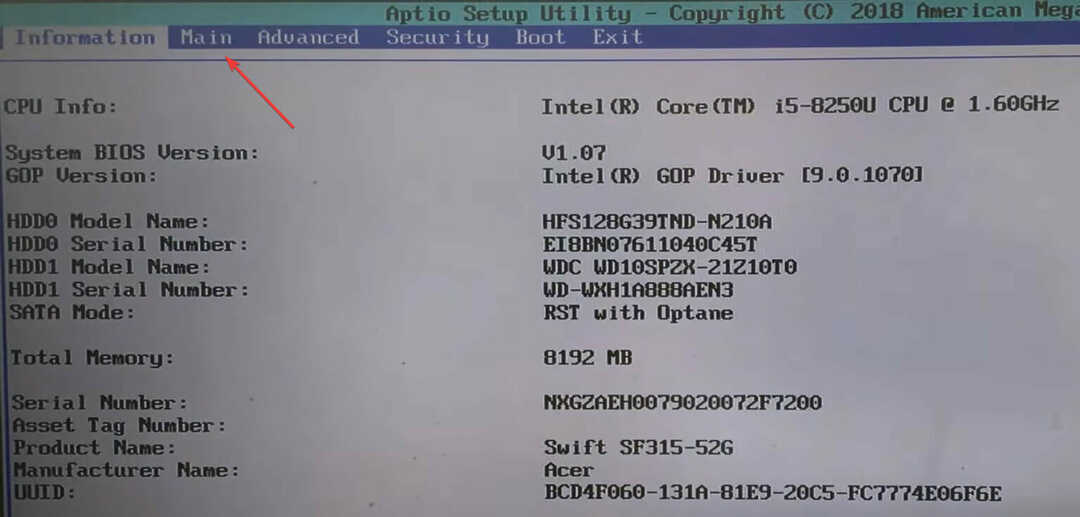
- Maintenant, sélectionnez sur le Comportement des touches de fonction option.
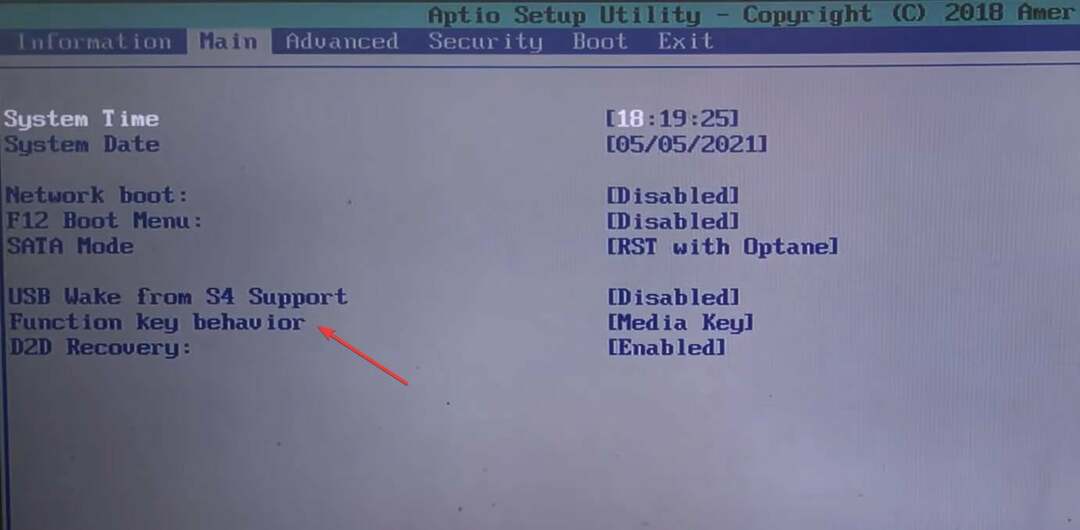
-
Sélectionnez le Clé de fonction entrée ici.
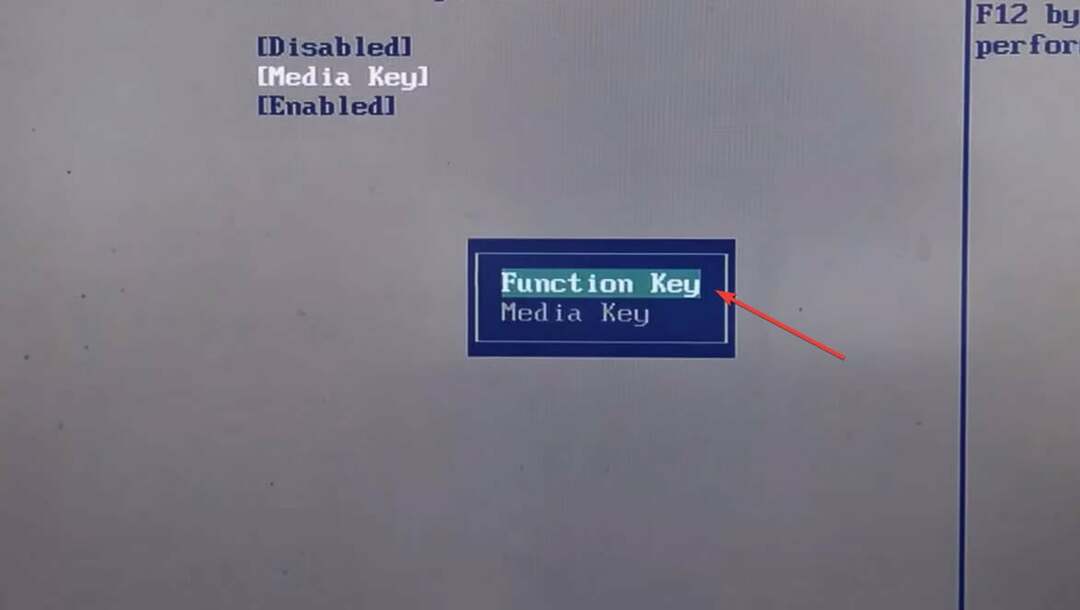
-
Après avoir apporté les modifications, appuyez sur F10 pour les enregistrer, puis cliquez sur Oui dans l'invite de confirmation.
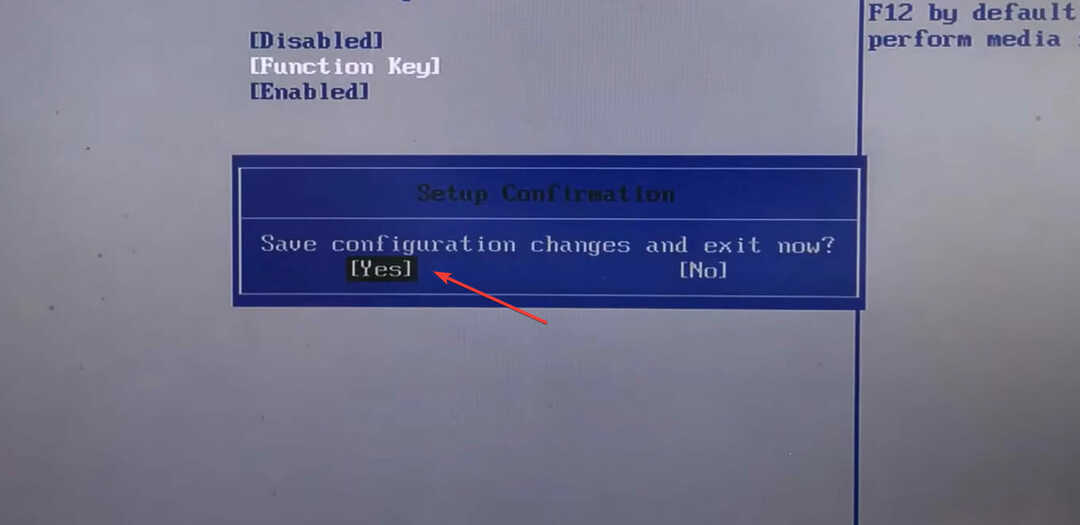
Ça y est, le FN le verrouillage des touches est maintenant en place dans Windows 11. Si vous souhaitez le désactiver à nouveau, sélectionnez Clé multimédia option à l'avant-dernière étape.
Que puis-je faire si les touches Fn ne fonctionnent pas sous Windows 11 ?
Les trois méthodes répertoriées ci-dessus devraient vous aider à verrouiller ou déverrouiller la touche Fn dans Windows 11. Mais que faire si les touches de fonction ne fonctionnent pas du tout ?
Découvrir, consultez ce guide pour les meilleurs correctifs lorsque les touches de fonction ne fonctionnent pas dans Windows 11. D'ailleurs, si vous êtes face à des problèmes avec le clavier lui-même, apprenez à le réparer en un rien de temps.
Voici trois façons de verrouiller et de déverrouiller la touche de fonction dans Windows 11, ainsi que les autres informations pertinentes qui pourraient être nécessaires lors du dépannage des erreurs avec le clavier.
Une fois que vous avez terminé avec ces modifications, également apprendre à modifier la disposition du clavier dans Windows 11.
N'hésitez pas à nous dire quelle méthode vous choisissez pour effectuer les modifications, dans la section commentaires ci-dessous.
 Vous avez toujours des problèmes ?Corrigez-les avec cet outil :
Vous avez toujours des problèmes ?Corrigez-les avec cet outil :
- Téléchargez cet outil de réparation de PC noté Excellent sur TrustPilot.com (le téléchargement commence sur cette page).
- Cliquez sur Lancer l'analyse pour trouver les problèmes Windows qui pourraient causer des problèmes au PC.
- Cliquez sur Tout réparer pour résoudre les problèmes avec les technologies brevetées (Remise exclusive pour nos lecteurs).
Restoro a été téléchargé par 0 lecteurs ce mois-ci.